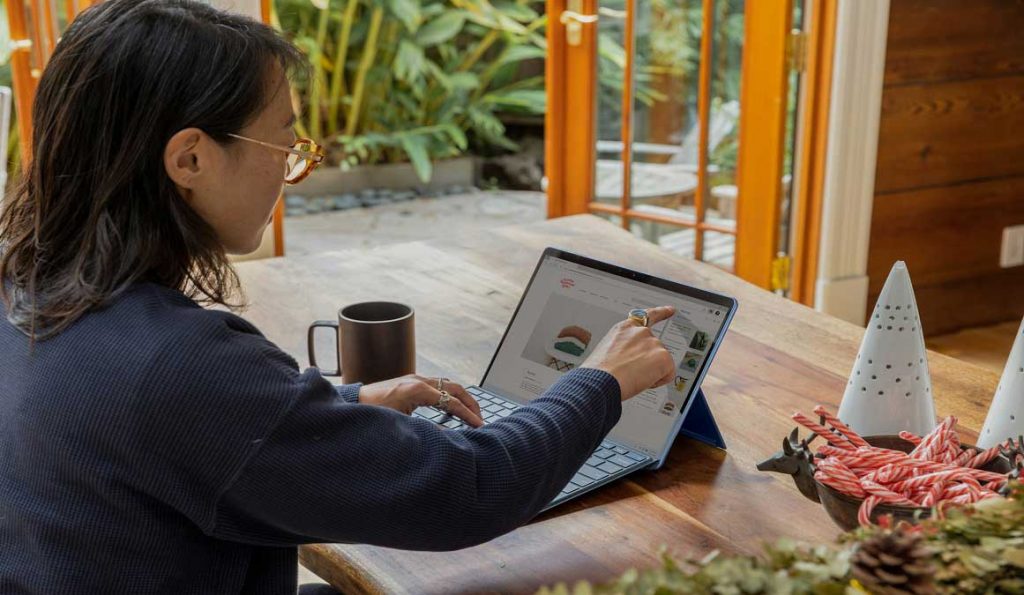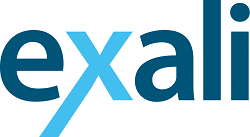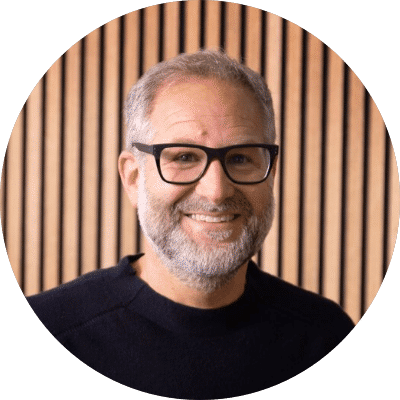Eure Website ist euer Aushängeschild, gerade als kleines Unternehmen oder Freelancer seid ihr auf eine gute Website und eine positive Nutzererfahrung angewiesen. Leider gibt es auch auf Websites Fehler, die so schnell wie möglich behoben werden müssen. Dazu gehören vor allem solche, die durch Fehlercodes angezeigt werden und es dem User gar nicht erst ermöglichen, auf eure Seite zu gelangen. Damit ihr solche Probleme so schnell wie möglich in den Griff bekommt, erfahrt ihr heute auf meinem Blog, was welcher Fehlercode bedeutet und was ihr dagegen tun könnt…
Also nimm das: 404-Fehler!
Fehler 403: Forbidden!
Der Fehlercode 403 auf Websites (meist mit dem Zusatz „Forbidden“) erscheint auf eurer Website, wenn dem User (also seinem Browser) die erforderlichen Rechte fehlen, um auf die Seite zuzugreifen. Der Zugang wird ihm also „verboten.“
Ursachen für 403-Fehler
Dass nicht jeder User auf alle Bereiche eurer Website zugreifen kann, macht Sinn. Wenn ihr bestimmte Bereiche nur für Administratoren öffnet und diese mit Login absichert, sollte das der „normale“ Nutzer jedoch gar nicht mitbekommen. Tut er das doch, kann es sein, dass Bereiche eurer Seite unbeabsichtigt gesperrt sind. Dafür kann es folgende Gründe geben:
- Ihr habt intern versehentlich schon einen Link auf eine Seite gesetzt, die noch bearbeitet wird und auf die nur Administratoren Zugang haben sollten.
- Ihr habt aus Versehen ein komplettes Verzeichnis für nicht autorisierte User gesperrt.
- Euer Server schränkt die Leserechte der User generell ein.
Außerdem können auch Suchbots auf 403-Fehler stoßen, wenn sie eure Seite crawlen. Das kann aufgrund falscher Konfiguration eurer robots.txt Datei passieren, wodurch bestimmte Verzeichnisse für die Suche ausgeschlossen sind.
403-Fehler beheben
Wenn euch eure User auf 403-Fehler hinweisen oder ihr diese selbst aufdeckt (übrigens zeigt euch die Google Search Console 403-Fehler an), könnt ihr diese Lösungsmöglichkeiten ausprobieren:
- Überprüft eure internen Links und stellt sicher, dass ihr nicht bereits auf Seiten verweist, die ihr noch überarbeitet und die deshalb gesperrt sind.
- Stellt sicher, dass eure robots.txt nicht wichtige Verzeichnisse vom Crawling ausschließt. Die robots.txt könnt ihr beispielsweise mit der Google Search Console überprüfen.
- Überprüft eure Servereinstellungen und die htacces-Dateien in dem betroffenen und den übergeordneten Verzeichnissen. Habt ihr dort versehentlich unautorisierte Nutzer gesperrt?
Fehler 404: Seite nicht gefunden!
Den 404-Fehler kennt wohl jeder Internetnutzer. Er bedeutet schlichtweg, dass es die URL bzw. Seite, auf die der User zugreifen will, nicht (mehr) gibt. Das heißt, entweder sie wurde gelöscht, die URL geändert oder der User hat sich vertippt. Ob ihr 404-Seiten auf eurer Website habt, könnt ihr ebenfalls über die Google Search Console sehen.
404-Fehler beheben
Damit eure Webseite keine 404 Fehler aufweist, könnt ihr Folgendes tun:
- Eine 301-Weiterleitung einrichten: Wenn ihr eine Seite nicht löscht sondern nur verschiebt, wird der User automatisch auf die neue URL umgeleitet, wenn ihr eine sogenannte 301-Weiterleitung einrichtet (Anleitung 301-Weiterleitung einrichten). Aber Achtung: Leitet die verschwundene Seite nur auf eine Seite um, die ähnlichen Content enthält. Denn sonst wertet Google das als „Mogelpackung“ und eure Seite rankt schlechter.
- Statuscode 410 ausspielen: Wenn ihr eine Seite endgültig löscht und auch keine 301-Weiterleitung einrichten wollt (weil es den Inhalt nicht mehr gibt), dann solltet ihr zumindest Google und anderen Suchmaschinen mitteilen, dass ihr die Seite unwiderruflich gelöscht habt. Denn bei dem Fehlercode 404 ist nicht klar, ob die Seite möglicherweise zukünftig wieder verfügbar ist. Mit dem Statuscode 410 zeigt ihr dem Googlebot sozusagen, dass ihr wusstet was ihr tut, als ihr die Seite gelöscht habt und dass er die Seite nicht mehr weiter indexieren muss (Anleitung Statuscode 410 ausliefern).
Bekommt der User eine 404 Seite angezeigt, weil er sich in der URL vertippt hat, könnt ihr natürlich nichts dagegen unternehmen. Ihr könnt aber zumindest eure 404-Seite für diesen Fall kreativ gestalten und dafür sorgen, dass der User trotzdem die Infos findet, die er gesucht hat (also zum Beispiel die entsprechenden Links einfügen, die ihn zu euren Produkten führen).
Tipp: Ob ihr 404 Seiten auf eurer Webseite habt, könnt ihr ebenfalls mit der Google Search Console herausfinden. Ob ihr auf fremde 404 Seiten verlinkt, könnt ihr mithilfe von Tools checken (zum Beispiel dem kostenlosen „brokenlinkcheck“. Verlinken andere Seiten auf eine 404 Page auf eurer Website? Um diese Frage zu beantworten, gibt es ebenfalls Tools (beispielsweise „ahrefs).
Fehler 500: Internal Server Error
Alle Fehlercodes, die mit 5 beginnen, sind Server-Fehler. Das Problem dabei ist, dass diese Codes viele Ursachen haben können. Der Code 500 wird bei Fehlern ausgespielt, deren Ursache unklar ist. Oft hat der Fehler aber etwas mit der Konfiguration des Webservers zu tun.
Ursachen für 500-Fehler
Die häufigsten Gründe für den Fehlercode 500 sind:
Kostenlose Programme:
- Ein Programmiercode oder ein Script ist fehlerhaft
- Die .htaccess Datei ist fehlerhaft konfiguriert
- Ein Skript versucht auf Daten zuzugreifen und bricht dann ab
- Scripte überschreiten den Arbeitsspeicher und können deshalb nicht ausgeführt werden
- Bei einem Content Management System kann der Fehler auftreten, wenn ein fehlerhaftes Plug-In installiert wurde
- Die Kapazität des Webservers ist ausgelastet
500-Fehler beheben
Da die Ursachen für den Fehler 500 vielfältig sind, ist eine Lösung des Problems nicht einfach. Oft könnt ihr den Fehler nicht selbst lösen, daher solltet ihr auf jeden Fall zuerst euren Webhoster informieren. Zur Fehlerbehebung könnt ihr Folgendes ausprobieren:
- Startet einzelne Dienste neu (zum Beispiel den Webserver, den Datenbank- oder Fileserver)
- Rebootet den gesamten Server
- Deaktiviert Plug-Ins
- Analysiert eure Logdateien
Fehler 504: Gateway Time-out
Der Fehlercode 504 steht für eine Gateway-Zeitüberschreitung. Er tritt auf, wenn ein Server, der auf eine URL zugreifen will, keine Antwort vom vorgeschalteten Server erhält. Das heißt, die Anfrage an die URL kann nicht verarbeitet werden und die gewünschte Seite wird nicht geöffnet.
Ursachen für 504-Fehler
Auch bei dem Fehler 504 ist die Ursachensuche schwierig. Mögliche Ursachen können sein:
- Der Proxy-Server (Vermittler in einem Netzwerk, der Anfragen entgegennimmt und sie stellvertretend weiterleitet) oder Router ist überlastet oder abgestürzt.
- falsche Proxyeinstellungen
- Das Problem betrifft einen oder mehrere Server eures Providers (hat also nichts mit euch zu tun).
504-Fehler beheben
Um euren 504-Fehler loszuwerden, könnt ihr folgende Lösungsmöglichkeiten ausprobieren. Auf jeden Fall solltet ihr aber euren Webhoster informieren:
- Stockt die Ressourcen eures Proxy-Servers auf: Wenn ihr einen Proxy-Server nutzt, um euren Server zu entlasten, kann dieser für den 504-Fehler verantwortlich sein. Das kann vor allem dann passieren, wenn euer Business innerhalb kurzer Zeit stark gewachsen ist und der Proxy nicht mehr über die nötige Kapazität verfügt, um die Anfragen zu verarbeiten, oder wenn ihr bestimmte Spitzen (zum Beispiel das Weihnachtsgeschäft in einem Webshop) habt. Dann solltet ihr weitere Ressourcen kaufen, bei eurem Provider hinzubuchen oder Cloud-Hosting nutzen.
- Überprüft eure Proxyeinstellungen und passt sie ggf. an (Tipps: Einstellungen Proxy-Server anpassen)
- Sucht in euren CMS nach fehlerhaften oder veralteten Plug-Ins und deaktiviert bzw. aktualisiert diese.
Für alle Fehler gilt: Ihr solltet sie so schnell wie möglich beheben und auf keinen Fall ignorieren. Denn alle Fehler auf eurer Website sind schlecht für die Usability und sorgen dafür, dass User eure Seite nicht mehr besuchen und diese im Google-Ranking verliert. Tritt das Problem länger auf, können Suchmaschinen wie Google eure Inhalte nicht mehr auslesen, was im schlimmsten Fall dazu führt, dass eure Seite aus dem Google-Index fliegt.
Weitere interessante Artikel: